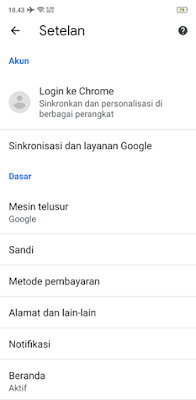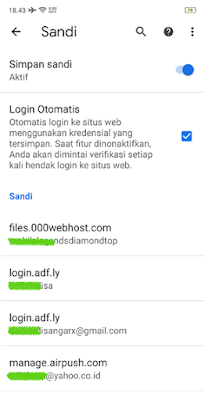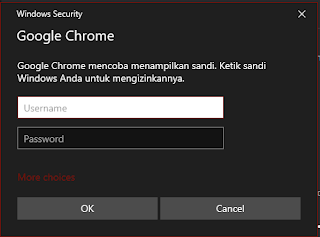Setelah membaca artikel ini kalian bisa melihat sekaligus mengelola semua informasi berupa Username dan Password yang pernah kalian masukan.
Ketika sedang menggunakan PC atau Android, kadang kita mengunjungi beberapa situs melalui browser Google Chrome, dimana situs tersebut meminta kita mengisikan email dan sandi supaya dapat membuktikan bahwa itu benar-benar akun kalian.
Kata Sandi Tersimpan di Google
Kebanyakan browser terkenal terutama Google Chrome, setiap berhasil melakukan pendaftaran atau login pertama kali, browser memunculkan popup dibagian atas layar berupa pertanyaan beserta tombol ya dan tidak apakah sandi akan disimpan?.
Hal itu bukan tanpa sebab tapi demi kenyamanan & kemudahan user saat mengakses situs. Sehingga setiap kali kalian mengunjungi sebuah situs maka form login akan otomatis terisi dengan Username dan Password yang pernah disimpan.
Karena terbiasa dengan mudahnya login ke berbagai situs tanpa perlu ingat apa username dan password, cukup tekan Login saja kita akan kesulitan disaat browser atau device berbeda, mau tidak mau kita harus mengisi username dan password secara manual, padahal kita lupa akibat kebiasaan tadi.
Akibat sudah terbiasa form login terisi otomatis, dikala mencoba login manual pasti sering lupa. Salah salah malah mecoba-coba password dan diblokir.
Sisi Terang
Jika kalian merasa lupa dengan Username dan Password langkah utama yang harus diambil jangan mengingat-ingatnya tapi langsung saja lihat username dan sandi yang tersimpan di Google Chrome supaya jelas.
Sebenarnya cara ini gampang dilakukan tapi jutaan orang tidak menyadari kalau setiap sandi yang mereka simpan sebenarnya dapat dilihat lagi, serta dapat kita kelola apabila ada sandi yang tidak diperlukan maupun adanya perubahan.
2. Tekan menu pojok atas, lalu pilih Setelan.
3. Pilih Sandi.
4. Nah untuk melihat telan tombol Mata dan masukan password/pola Layar Kunci Android kalian.
PC/Laptop
1. Buka Google Chrome.
2. Tekan menu pojok atas, lalu pilih Setelan.
3. Pilih Isi-Otomatis lalu klik Sandi.
4. Nah untuk melihat telan tombol Mata dan masukan password Login Windows kalian.
Catatan: dari cara yang saya berikan diatas, kalian sekarang sudah tahu bagaimana melihat sandi yang tersimpan di Chrome, juga bisa mengelola kata sandi dimasa mendatang. Perlu diingat bahwa setiap kalian ingin melihat password harus login terlebih dahulu menggunakan akun google.
Kalian bahkan bisa memilih apakah kata sandi tak perlu disimpan sebagai pilihan jika memang tidak ingin sandi benar-benar diketahui orang lain saat menggunakan Device kita.
Penutup
Menurut beberapa orang semakin aman suatu sistem maka semakin ribet pula step-step didalamnya, eits, jangan salah nyatanya sekarang Keamanan, Kemudahan, dan Kenyamanan sudah bersatu padu untuk menciptakan perkembangan teknologi agar semakin maju.
Ketika sedang menggunakan PC atau Android, kadang kita mengunjungi beberapa situs melalui browser Google Chrome, dimana situs tersebut meminta kita mengisikan email dan sandi supaya dapat membuktikan bahwa itu benar-benar akun kalian.
Kata Sandi Tersimpan di Google
Kebanyakan browser terkenal terutama Google Chrome, setiap berhasil melakukan pendaftaran atau login pertama kali, browser memunculkan popup dibagian atas layar berupa pertanyaan beserta tombol ya dan tidak apakah sandi akan disimpan?.
Hal itu bukan tanpa sebab tapi demi kenyamanan & kemudahan user saat mengakses situs. Sehingga setiap kali kalian mengunjungi sebuah situs maka form login akan otomatis terisi dengan Username dan Password yang pernah disimpan.
Masalah Akibat Sandi Tersimpan (Chrome)
Masalah yang sering saya alami dan pastinya kalian alami juga ialah ketika kita mengakses situs menggunakan Browser atau Device lain.Karena terbiasa dengan mudahnya login ke berbagai situs tanpa perlu ingat apa username dan password, cukup tekan Login saja kita akan kesulitan disaat browser atau device berbeda, mau tidak mau kita harus mengisi username dan password secara manual, padahal kita lupa akibat kebiasaan tadi.
Akibat sudah terbiasa form login terisi otomatis, dikala mencoba login manual pasti sering lupa. Salah salah malah mecoba-coba password dan diblokir.
Sisi Terang
Jika kalian merasa lupa dengan Username dan Password langkah utama yang harus diambil jangan mengingat-ingatnya tapi langsung saja lihat username dan sandi yang tersimpan di Google Chrome supaya jelas.
Sebenarnya cara ini gampang dilakukan tapi jutaan orang tidak menyadari kalau setiap sandi yang mereka simpan sebenarnya dapat dilihat lagi, serta dapat kita kelola apabila ada sandi yang tidak diperlukan maupun adanya perubahan.
Tutorial Melihat dan Mengetahui Sandi yang Tersimpan di Google Chrome
$ads={2}
Android
1. Buka aplikasi Chrome.2. Tekan menu pojok atas, lalu pilih Setelan.
3. Pilih Sandi.
4. Nah untuk melihat telan tombol Mata dan masukan password/pola Layar Kunci Android kalian.
PC/Laptop
2. Tekan menu pojok atas, lalu pilih Setelan.
3. Pilih Isi-Otomatis lalu klik Sandi.
4. Nah untuk melihat telan tombol Mata dan masukan password Login Windows kalian.
Catatan: dari cara yang saya berikan diatas, kalian sekarang sudah tahu bagaimana melihat sandi yang tersimpan di Chrome, juga bisa mengelola kata sandi dimasa mendatang. Perlu diingat bahwa setiap kalian ingin melihat password harus login terlebih dahulu menggunakan akun google.
Kalian bahkan bisa memilih apakah kata sandi tak perlu disimpan sebagai pilihan jika memang tidak ingin sandi benar-benar diketahui orang lain saat menggunakan Device kita.
Penutup
Menurut beberapa orang semakin aman suatu sistem maka semakin ribet pula step-step didalamnya, eits, jangan salah nyatanya sekarang Keamanan, Kemudahan, dan Kenyamanan sudah bersatu padu untuk menciptakan perkembangan teknologi agar semakin maju.